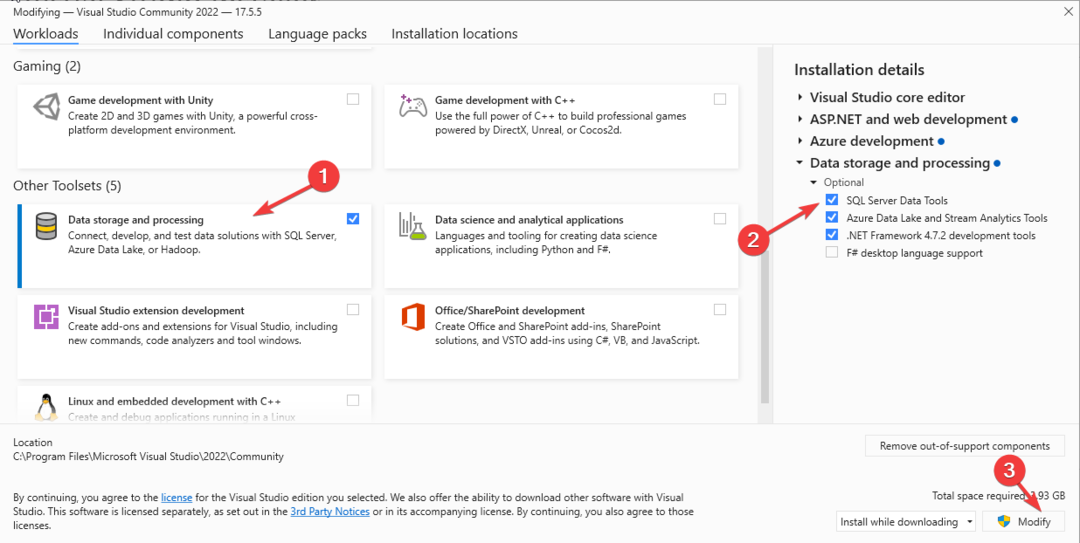SQL Server nu se va instala dacă utilizați dimensiunea sectorului mai mare de 4KB
- Dacă nu puteți instala SQL Server 2019 pe Windows 11, problema este cel mai probabil dimensiunea sectorului de disc.
- Această problemă poate fi rezolvată prin modificarea registrului sau prin utilizarea unui steag special în timpul pornirii serverului.

SQL Server este adesea folosit de dezvoltatori ca sistem de gestionare a bazelor de date relaționale și mulți dintre ei au raportat că nu pot instala SQL Server pe Windows 11.
Fără rularea SQL Server, proiectul lor nu va avea o bază de date pe care să o poată utiliza, deci este crucial să remediați această problemă, iar acest ghid vă va ajuta în acest sens.
Cum descarc și instalez SQL Server pe Windows 11?
1. Ștergeți cheia de registry afectată
- apasă pe Windows tasta + S și tastați prompt de comandă. Selectați Rulat ca administrator din lista de rezultate.

- Acum rulați următoarea comandă:
reg DELETE “HKLM\SOFTWARE\WOW6432Node\Microsoft\Microsoft SQL Server Management Studio” /reg: 32
- După aceea, închide Prompt de comandă.
Aceasta este o soluție simplă și poate ajuta dacă nu puteți instala SQL Server 2014.
2. Verificați dimensiunea sectorului unității dvs
- apasă pe Windows tasta + X și alegeți Terminal (administrator).

- Acum rulați următoarea comandă. Asigurați-vă că înlocuiți C cu unitatea pe care instalați SQL Server.
fsutil fsinfo sectorinfo C:
- Localizați PhysicalBytesPerSectorForAtomicity și PhysicalBytesPerSectorForPerformance valorile.

Dacă valorile sunt diferite, localizați-o pe cea care are o valoare mai mare. Dacă acea valoare este mai mare decât 4096 trebuie să faceți câteva modificări în registry făcând următoarele:
- start Prompt de comandă ca administrator.
- Rulați următoarea comandă pentru a adăuga cheia:
REG ADD "HKLM\SYSTEM\CurrentControlSet\Services\stornvme\Parameters\Device" /v "ForcedPhysicalSectorSizeInBytes" /t REG_MULTI_SZ /d "* 4095" /f
- Rulați următoarea comandă pentru a valida dacă cheia a fost adăugată cu succes:
REG QUERY "HKLM\SYSTEM\CurrentControlSet\Services\stornvme\Parameters\Device" /v "ForcedPhysicalSectorSizeInBytes"
Dacă nu vă simțiți confortabil să modificați registry și să schimbați dimensiunea sectorului discului, puteți oricând să instalați SQL Server pe o altă unitate. Doar verificați unitatea cu fsutil fsinfo sectorinfo comandă și asigurați-vă că valorile sale nu sunt mai mari de 4096.
- KB5029263 nu se instalează pe Windows 11? Remediați-l în 6 pași
- 8 moduri de a repara DHCP nu este activat pentru Wi-Fi
- 0x80070661: Cum să remediați această eroare de actualizare Windows
- 7 moduri rapide de a remedia înghețarea camerei în Windows 11
- Windows 11 se îngheață la imprimare: 7 moduri rapide de a-l remedia
3. Setați indicatorul de urmărire la 1800
- Deschideți linia de comandă.
- Acum rulați următoarea comandă:
DBCC TRACEON (1800, -1);
- Închideți instrumentul de linie de comandă.
Prin modificarea parametrilor de pornire, veți forța SQL Server să folosească 4 KB ca dimensiune a sectorului de disc pentru procesele de citire și scriere.
De ce nu se instalează SQL Server?
- Problemele cu anumite chei de registry pot cauza apariția acestei probleme.
- O dimensiune a sectorului care este mai mare de 4KB este cauza comună a acestei probleme.
Microsoft este pe deplin conștient de această problemă și, potrivit acestora, unele dispozitive de stocare mai noi vor folosi dimensiuni de bloc mai mari decât dimensiunea de sector acceptată de 4 KB utilizată de SQL Server.
Sperăm că această problemă va fi rezolvată atunci când Microsoft își va actualiza software-ul. Vorbind de upgrade-uri, avem un ghid grozav despre cum upgrade de la SQL Server 2008, așa că asigurați-vă că îl verificați.
Actualizarea va preveni, de asemenea, diverse probleme de compatibilitate, cum ar fi Sistemul de operare nu este acceptat de eroarea SQL Server.
Ați găsit o modalitate diferită de a rezolva această problemă? Dacă da, anunțați-ne în comentariile de mai jos.
![Cum să reparați o bază de date coruptă în SQL Server [ghid 2022]](/f/2550b9a5b3720bf65679655077552321.png?width=300&height=460)